Содержание
- 1 Добавление гиперссылок в дизайн
- 2 Создание гиперссылок для внешних ресурсов
- 3 Встраивание гиперссылок на внутренние страницы
- 4 Использование кнопок-ссылок для выделения важных элементов
- 5 Внедрение анимаций в дизайн
- 6 Применение анимированных фоновых эффектов
- 7 Включение анимаций при наведении курсора
- 8 Использование CSS-трансформаций для создания динамических элементов
- 9 Вопрос-ответ:
- 10 Видео:

Современные сайты и приложения зачастую обладают уникальным и привлекательным дизайном, который привлекает внимание пользователей и делает пользовательский интерфейс более интерактивным. Один из способов достичь такого эффекта в дизайне – это добавить элементы гиперссылок и анимаций.
Гиперссылки, или ссылки, позволяют пользователям переходить с одной страницы или раздела сайта на другую с помощью простого нажатия. Добавление гиперссылок в дизайне создает возможность легкого навигации и повышает удобство использования ресурса. Элементы гиперссылок могут быть встроены в текст, изображения или другие элементы, и могут быть оформлены различными стилями, чтобы привлечь внимание пользователя.
Анимации, с другой стороны, позволяют добавить движение и интерактивность в дизайн. Они могут использоваться для выделения важной информации, создания эстетической привлекательности или просто для смягчения переходов между элементами. Анимации могут быть простыми, такими как изменение цвета фона или плавное появление и исчезновение элементов, или сложными, такими как анимация на основе SVG или CSS.
Добавление гиперссылок и анимаций в дизайн может быть нетривиальной задачей, поэтому важно учиться использовать соответствующие техники и инструменты. Ниже приведены несколько советов по добавлению элементов гиперссылок и анимаций в дизайн, которые помогут вам создать привлекательный и интерактивный пользовательский интерфейс.
Добавление гиперссылок в дизайн
Для добавления гиперссылок в дизайн вам необходимо использовать тег <a> в HTML-коде. Этот тег позволяет создать ссылку на другую страницу или на определенный раздел текущей страницы.
Пример использования тега <a>:
<a href="http://www.example.com">Ссылка</a>
Этот код создает гиперссылку с текстом “Ссылка”, при клике на которую пользователь будет перенаправлен на веб-страницу с адресом “http://www.example.com”.
Кроме того, вы можете добавить атрибут target="_blank" к тегу <a>, чтобы ссылка открывалась в новом окне или вкладке браузера:
<a href="http://www.example.com" target="_blank">Ссылка</a>
Теперь пользователь будет перенаправлен на веб-страницу “http://www.example.com” в новой вкладке или окне браузера.
Также вы можете добавить встроенные гиперссылки в текстовый контент, обернув нужный текст в тег <a>:
<p>Для получения дополнительной информации, посетите <a href="http://www.example.com">сайт компании</a>.</p>
В этом примере текст “сайт компании” станет гиперссылкой, при клике на которую пользователь будет перенаправлен на веб-страницу “http://www.example.com”.
Стилизация гиперссылок
Гиперссылки можно стилизовать, чтобы они соответствовали дизайну вашего веб-сайта. Для этого вы можете использовать CSS или атрибуты тега <a>.
Некоторые часто используемые атрибуты для стилизации гиперссылок:
color: устанавливает цвет текста ссылки;text-decoration: задает декорацию текста ссылки (например, подчеркивание, зачеркивание);font-weight: задает насыщенность шрифта ссылки;font-style: задает стиль текста ссылки (например, курсив);background-color: устанавливает цвет фона ссылки.
Пример использования CSS для стилизации гиперссылок:
<style>
a {
color: blue;
text-decoration: none;
font-weight: bold;
}
a:hover {
text-decoration: underline;
}
</style>
В этом примере гиперссылки будут иметь синий цвет текста, жирный шрифт и не будут подчеркнуты. При наведении курсора мыши на ссылку, она будет подчеркиваться.
Теперь, зная, как добавить гиперссылки в дизайн и стилизовать их, вы можете создавать интерактивные и привлекательные веб-страницы для ваших пользователей.
Создание гиперссылок для внешних ресурсов
Для создания гиперссылки на внешний ресурс, вам нужно указать URL ссылки в атрибуте href тега . Например, чтобы создать гиперссылку на веб-сайт Codecademy, необходимо использовать следующий синтаксис:
<a href="https://www.codecademy.com">Codecademy</a>Для открытия ссылки в новом окне или вкладке можно использовать атрибут target со значением _blank. Например:
<a href="https://www.codecademy.com" target="_blank">Codecademy</a>Кроме простых ссылок, вы также можете добавлять атрибуты title и rel для указания всплывающей подсказки и отношений между документами соответственно. Например:
<a href="https://www.codecademy.com" target="_blank" title="Ссылка на Codecademy" rel="nofollow">Codecademy</a>Теперь вы знаете, как создавать гиперссылки на внешние ресурсы с помощью HTML! Не забывайте, что качественные ссылки могут значительно улучшить пользовательский опыт и навигацию по вашей веб-странице.
Встраивание гиперссылок на внутренние страницы
Веб-сайты обычно состоят из нескольких страниц, на которых представлена разная информация. Для облегчения навигации пользователей по сайту часто используются гиперссылки, которые позволяют переходить с одной страницы на другую с помощью одного нажатия. В этом разделе мы рассмотрим, как встроить гиперссылки на внутренние страницы сайта.
Создание ссылки
Для создания гиперссылки на внутреннюю страницу необходимо использовать тег <a> (англ. “anchor”). В качестве значения атрибута href указывается путь к требуемой странице. Например, для ссылки на страницу “о компании.html”, код будет выглядеть следующим образом:
<a href="о-компании.html">О компании</a>
В этом примере текст “О компании” станет активной гиперссылкой, при нажатии на которую пользователь будет перенаправлен на страницу “о-компании.html”.
Структура ссылок

При создании ссылок на внутренние страницы, учитывайте структуру вашего сайта. Если страницы находятся в разных папках, необходимо указать путь к файлу в теге <a>. Например, если страница “о нас.html” находится в папке “о-компании”, то код будет выглядеть следующим образом:
<a href="о-компании/о-нас.html">О нас</a>
Такая ссылка обеспечит переход на страницу “о нас.html” из папки “о-компании”.
Не забывайте, что при указании пути к файлу используются относительные адреса, которые зависят от местоположения текущей страницы.
Используйте гиперссылки на внутренние страницы сайта, чтобы облегчить пользователю поиск нужной информации и создать логичную структуру сайта.
Использование кнопок-ссылок для выделения важных элементов
Что такое кнопка-ссылка?
Кнопка-ссылка представляет собой графический элемент, который выглядит как кнопка, но при этом выполняет функцию гиперссылки. То есть пользователь может кликнуть на кнопку-ссылку и перейти по указанному URL-адресу.
Преимущества использования кнопок-ссылок

Использование кнопок-ссылок для выделения важных элементов имеет несколько преимуществ:
- Привлекательный внешний вид. Кнопки-ссылки с их округлыми углами и различными стилями оформления привлекают внимание пользователей и могут быть использованы для привлечения к определенным разделам или действиям на веб-странице.
- Ясность и понятность. Кнопки-ссылки позволяют пользователю четко понять, что нажатие на них приведет к переходу на другую страницу или выполнению определенного действия.
- Возможность добавления анимации. Кнопки-ссылки могут быть оживлены с помощью CSS анимаций, что поможет привлечь еще больше внимания пользователей.
Использование кнопок-ссылок в дизайне может значительно улучшить пользовательский опыт и сделать важные элементы более заметными на веб-странице. Однако не стоит злоупотреблять этим элементом дизайна, чтобы не перегружать страницу и не сбивать внимание пользователя.
Внедрение анимаций в дизайн
Существует несколько способов добавить анимации в дизайн веб-страницы. Один из самых популярных способов – использование CSS-анимации. CSS-анимации основаны на использовании ключевых кадров (keyframes) и свойства animation, которые позволяют определить, какой стиль должен применяться к элементу в разных моментах времени. Например, вы можете создать анимацию, которая изменяет цвет заднего фона элемента сначала на красный, затем на зеленый и, в конце, на синий.
Для добавления анимации с использованием CSS, необходимо определить ключевые кадры с помощью селектора @keyframes и свойство animation. Селектор @keyframes определяет, какие стили должны применяться к элементу на каждом этапе анимации, а свойство animation указывает, как долго будет длиться анимация и другие параметры, такие как количество повторений и скорость.
Пример использования CSS-анимации:
- Создайте селектор @keyframes с именем анимации, определяющим, какие стили должны применяться на каждом этапе анимации.
- Определите элемент, к которому хотите применить анимацию, с помощью селектора.
- Добавьте свойство animation к элементу, указывающее имя анимации, продолжительность, количество повторений и другие параметры.
Кроме использования CSS-анимации, вы также можете добавить анимации с помощью JavaScript. JavaScript предоставляет возможность создавать более сложные и интерактивные анимации, контролировать ход анимации и добавлять эффекты, которые сложно достичь с помощью CSS. Например, вы можете создать анимацию, которая реагирует на действия пользователя или меняет свои параметры в зависимости от других факторов.
Чтобы добавить анимацию с помощью JavaScript, вам понадобится использовать методы и свойства, которые позволяют управлять анимацией, например, методы setTimeout и setInterval, свойства transform и opacity для изменения параметров элемента во время анимации.
Пример использования JavaScript-анимации:
- Определите элемент, к которому хотите применить анимацию, с помощью селектора.
- Используйте методы setTimeout или setInterval для выполнения кода, который изменяет стили элемента с течением времени.
- Измените параметры элемента, такие как положение, размер, цвет и другие, используя свойства transform, opacity и другие.
В обоих случаях, при создании анимаций, важно помнить о том, что анимации должны быть сбалансированными, отзывчивыми и подходящими для целевой аудитории. Важно также учесть, что слишком много анимаций может сделать ваш дизайн нагруженным и мешать пользователю сконцентрироваться на основном содержимом.
Применение анимированных фоновых эффектов

Существует множество способов добавить анимированные фоновые эффекты на вашу веб-страницу. Один из популярных способов – использование CSS-анимации. CSS-анимации позволяют установить переходы и преобразования для элементов фона, что позволяет создавать разнообразные эффекты.
Примеры анимированных фоновых эффектов:
- Анимация градиента: с помощью CSS вы можете создать анимацию градиента, что придает фону плавное переходы между различными цветами.
- Анимация текстуры: вы можете использовать анимированные текстуры в качестве фона, чтобы создать эффект движения или изменения текстуры на веб-странице.
- Анимация паттерна: позволяет создавать движение паттернов на фоне вашей веб-страницы.
- Анимация тени: вы можете использовать анимированные тени, чтобы создать эффект движения и глубины на вашей веб-странице.
Важно помнить, что анимированные фоновые эффекты могут улучшить визуальный опыт пользователей, но не следует злоупотреблять использованием эффектов. Слишком много анимации на странице может отвлечь пользователей от контента и замедлить загрузку страницы.
При использовании анимированных фоновых эффектов важно также учитывать поддержку браузеров. Убедитесь, что ваши анимации работают корректно на различных браузерах и устройствах, чтобы обеспечить лучший пользовательский опыт.
Включение анимаций при наведении курсора
Веб-сайты могут быть украшены анимациями, которые активируются при наведении курсора на определенный элемент. Это создает дополнительное взаимодействие пользователя с контентом и придает сайту интерактивность.
Для включения анимаций при наведении курсора вам понадобятся CSS-правила. Вы можете использовать псевдокласс :hover вместе с свойствами, чтобы определить, как элемент должен меняться при наведении на него курсора.
| Пример: |
|---|
|
HTML-код: <div class="animation">Анимация</div> CSS-код: .animation {
background-color: red;
transition: background-color 0.5s;
}
.animation:hover {
background-color: blue;
}
|
В приведенном выше примере, при наведении курсора на элемент с классом “animation”, его фоновый цвет будет меняться с красного на синий с плавным переходом длительностью 0.5 секунды.
Вы можете включать различные анимации при наведении курсора, изменяя такие свойства, как фоновый цвет, размер, положение или прозрачность элемента. Это позволяет создавать интересные эффекты, которые привлекут внимание посетителей.
Однако будьте осторожны с использованием анимаций при наведении курсора. Слишком их много может создать перегрузку интерфейса и снизить пользовательский опыт. Используйте их с умеренностью, чтобы не отвлекать посетителей от основного контента.
Использование CSS-трансформаций для создания динамических элементов
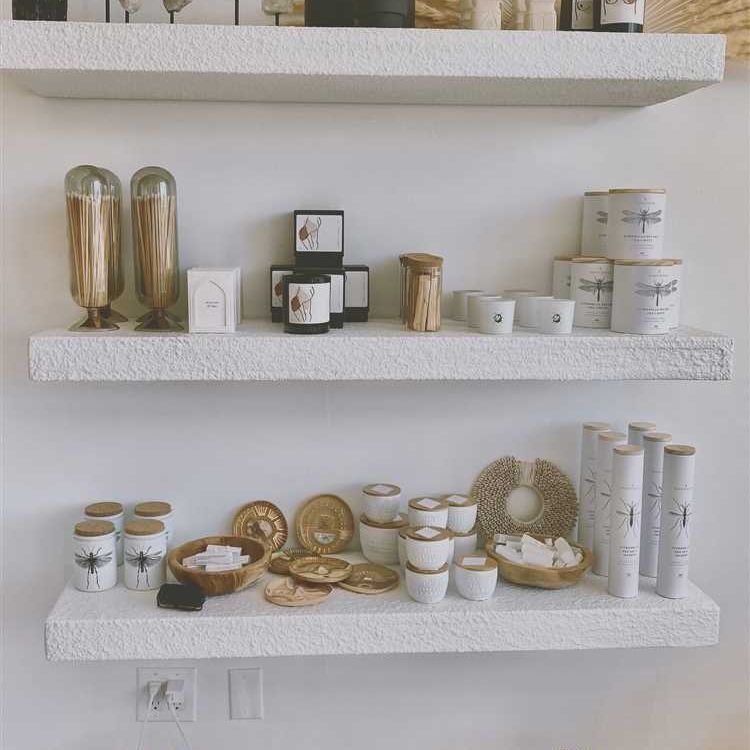
С помощью CSS-трансформаций можно создать различные анимационные эффекты, добавив динамики и интерактивности к элементам дизайна. Например, можно поворачивать, масштабировать или смещать элементы при наведении на них курсора или при других событиях.
Для применения CSS-трансформаций к элементу необходимо использовать свойство transform. Это свойство принимает различные значения, такие как rotate (), scale (), translate (), skew () и многие другие. Каждое из этих значений применяет определенное преобразование к элементу, позволяя создавать удивительные эффекты.
Применение CSS-трансформаций довольно просто. Например, для создания поворота элемента на 45 градусов просто примените значение rotate (45deg) к свойству transform. Если вы хотите масштабировать элемент, используйте значение scale, например, scale (2), чтобы увеличить размер элемента в два раза.
Кроме того, CSS-трансформации могут быть комбинированы, чтобы создать еще более сложные эффекты. Например, можно применить одновременно поворот и масштабирование элемента, используя значения rotate () и scale (). Это позволяет создавать уникальные и привлекательные анимации, которые выделят ваш дизайн на фоне других веб-страниц.
- Пример использования CSS-трансформаций:
- HTML-код:
- CSS-код:
<div class="box"> <p>Элемент с CSS-трансформацией</p> </div>
.box {
width: 200px;
height: 200px;
background-color: blue;
color: white;
text-align: center;
line-height: 200px;
transform: rotate(45deg);
}
В результате этого кода элемент с классом “box” будет повернут на 45 градусов, создавая интересный эффект.
Таким образом, использование CSS-трансформаций позволяет создавать динамические элементы, которые привлекают внимание пользователей и делают ваш веб-дизайн более привлекательным. Однако, помните о том, чтобы не переборщить с использованием анимаций, чтобы не создать излишне запутанный и сложный интерфейс. Всегда ставьте пользовательский опыт в центре ваших решений, и ваш дизайн будет успешным!
Вопрос-ответ:
Каким образом можно добавить гиперссылку на элемент дизайна?
Для добавления гиперссылки на элемент дизайна можно использовать HTML-тег <a> и атрибуты <href> и <target>.
Можно ли добавить анимацию к элементу дизайна без использования JavaScript?
Да, можно добавить анимацию к элементу дизайна с помощью CSS. Для этого нужно использовать анимационные свойства и ключевые кадры.
Какие инструменты можно использовать для создания анимации в дизайне?
Для создания анимации в дизайне можно использовать инструменты и программы, такие как Adobe Animate, CSS-анимация или JavaScript-библиотеки, например, GreenSock.
